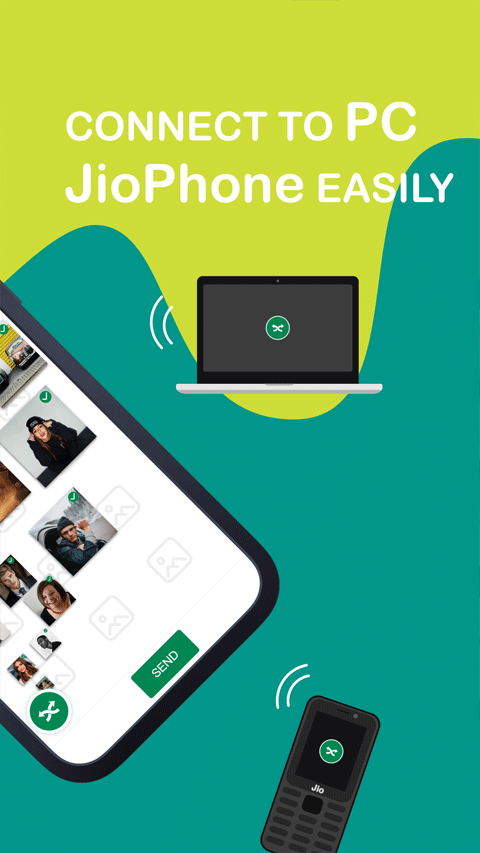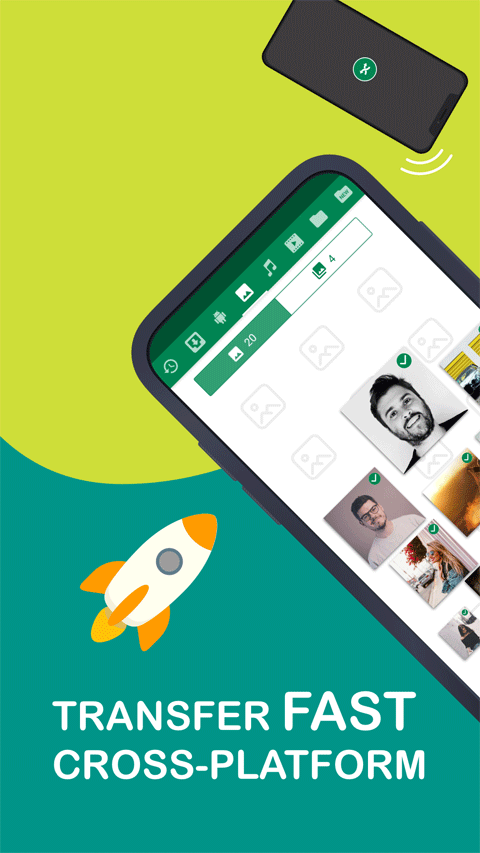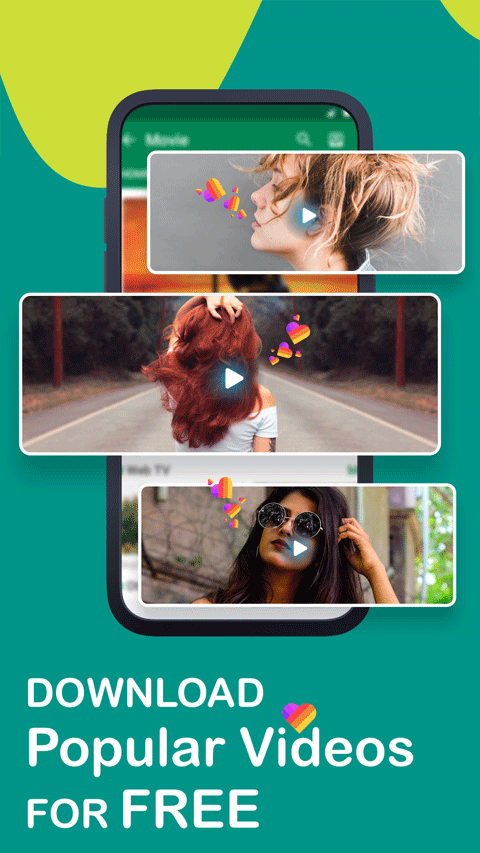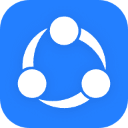16
16
《Xender》是一款流行的跨平台文件传输工具,通过无线网络快速传输文件,用户可以在手机、电脑和平板电脑之间共享照片、视频、音乐和其他文件。而且它支持高速传输,界面简单易用,但近年来由于一些竞争对手的出现,如微信、QQ等也推出了类似功能,Xender在市场上的竞争压力增大。此外,随着操作系统升级和安全性要求的提升,用户对于文件传输软件的安全性和隐私保护也提出了更高的要求,这些因素可能会影响到Xender的发展和市场表现。
如何手机互传
1、启动应用程序后,页面会提示需要获取所有访问权限。选择“授予所有文件的管理权限”后,您就可以顺利进入主界面。
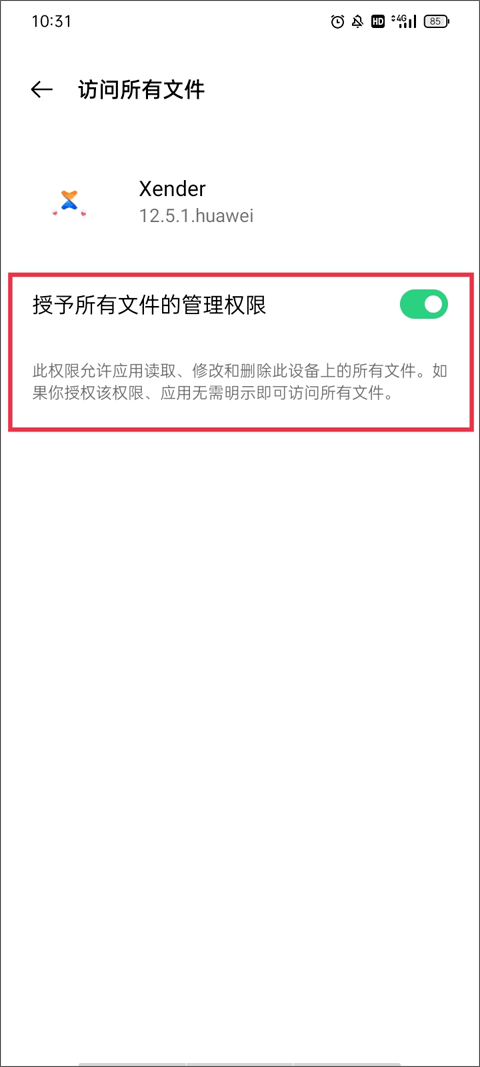
2、在传输板块中,勾选你想要传输的应用、图片、音乐等,选择好后点击下方的发送按钮。
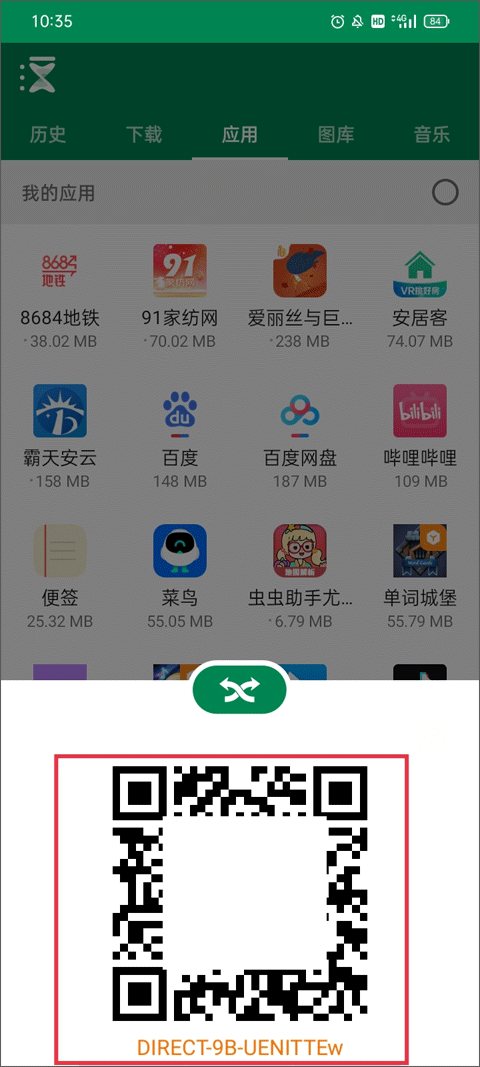
3、这时出现了一个下拉,需要将WiFi打开才能进行传输。
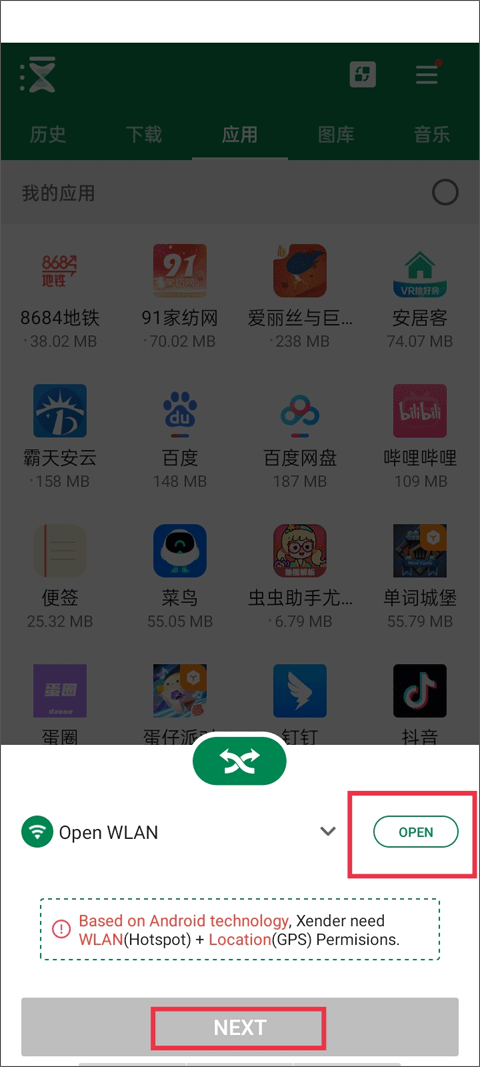
注:基于Android技术,Xender需要WLAN(热点)+定位(GPS)许可。
4、软件主界面自动生成了一个二维码,将二维码展开来并保持打开的状态。
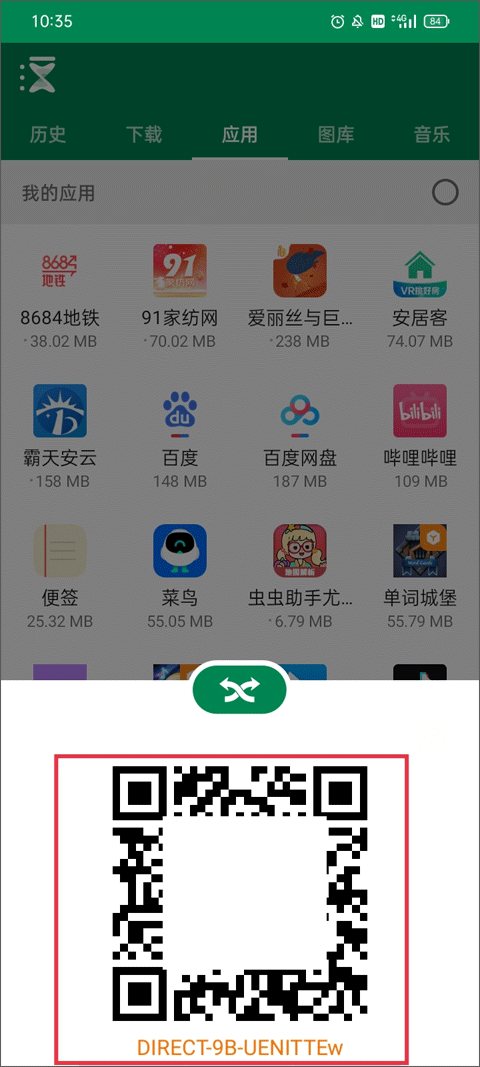
5、另外一部手机则需要点击右上方的三横图标,点击“Scan Connect”。将扫描框对准这个二维码即可快速互传相对应的应用、图片、音乐等内容。
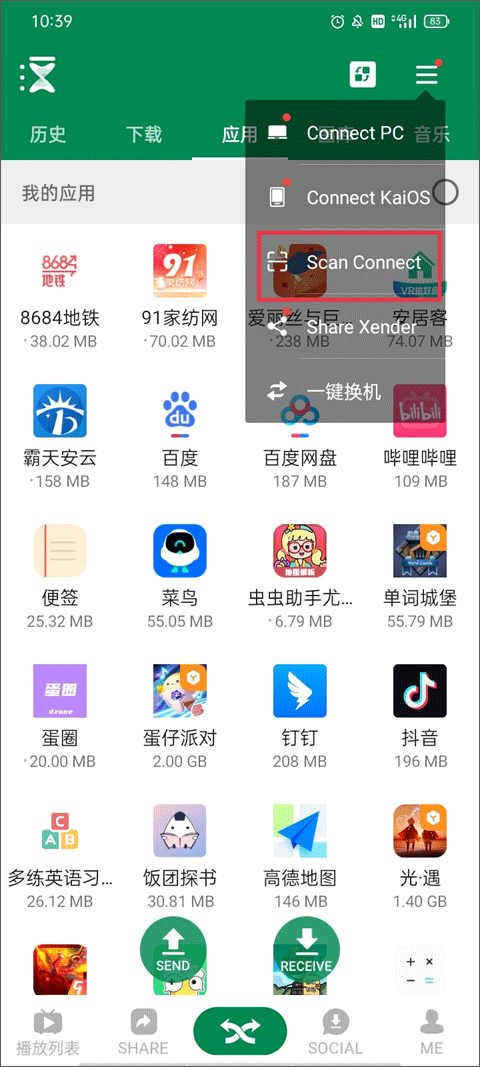
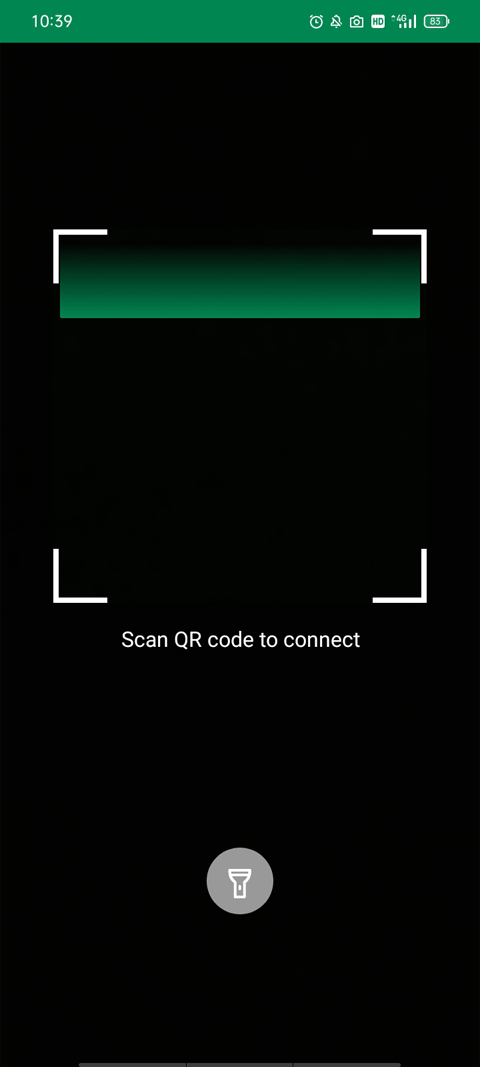
软件优势
1、快速传输:Xender利用Wi-Fi直接连接设备,实现高速文件传输,比传统的蓝牙传输快得多。
2、跨平台支持:不论是安卓、iOS还是Windows,Xender都能轻松连接不同操作系统的设备,实现无缝传输。
3、无需数据线:完全摆脱了繁琐的数据线,通过无线连接进行文件共享,操作更为便捷。
4、批量传输:支持一次性传输多个文件,无论是照片、视频还是文档,都能高效处理。

软件特色
1、用户友好界面:简洁直观的界面设计,让操作变得更加简单,无需复杂的设置即可使用。
2、无流量消耗:使用Wi-Fi直连进行文件传输,无需消耗手机流量,节省用户成本。
3、手机复制粘贴:支持直接在手机上复制粘贴内容,无需在不同设备之间来回切换。
4、多种文件类型支持:不仅可以传输照片和视频,还支持传输应用程序和大型文件,满足不同场景的需求。
怎么连接电脑
1、同样还是在【传输】界面中,点击右上角的三横图标,选择下拉中的“Connect PC”。
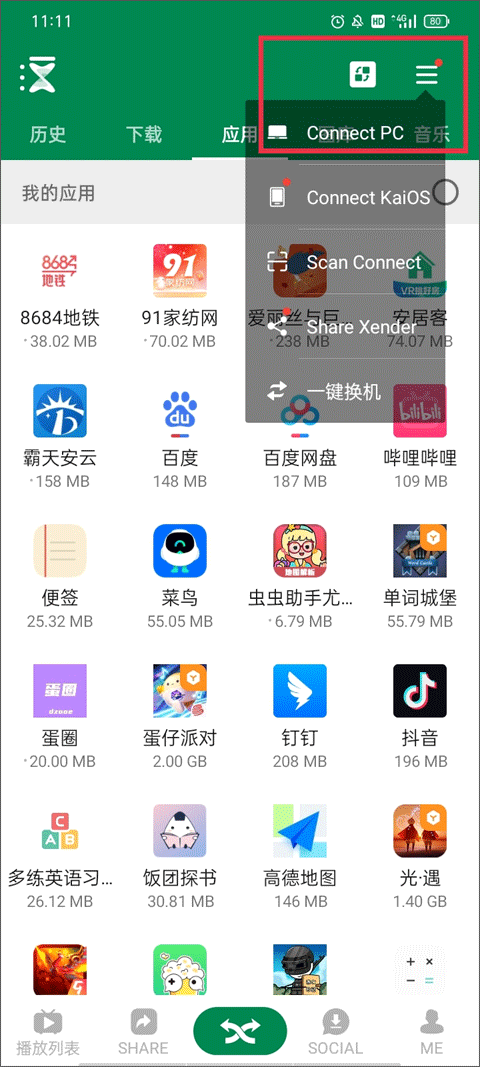
2、按照下方的步骤来连接电脑:第一步就是进入手机设置->网络和Internet->热点并创建热点;第二步将电脑连接到刚刚创建的WiFi网络;第三步首先设置热点,以获取IP地址。
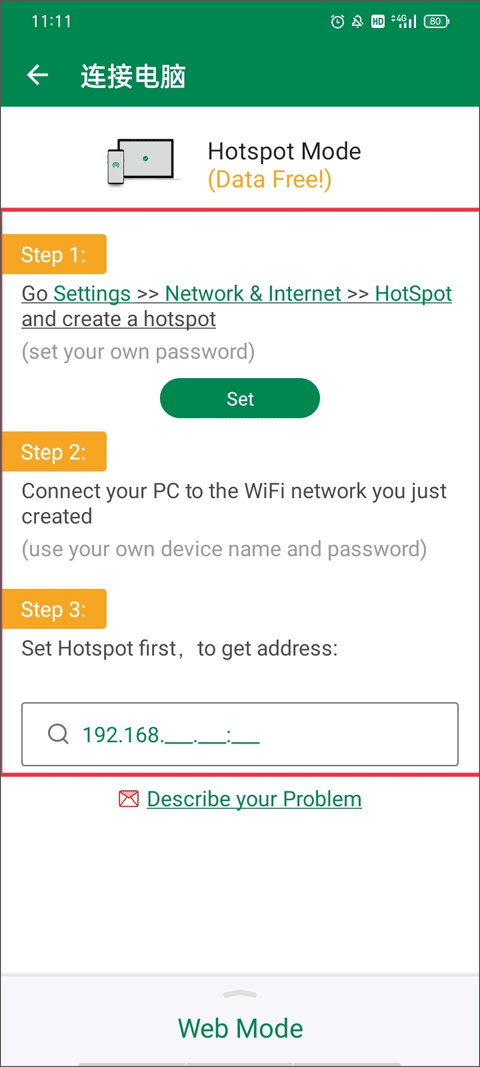
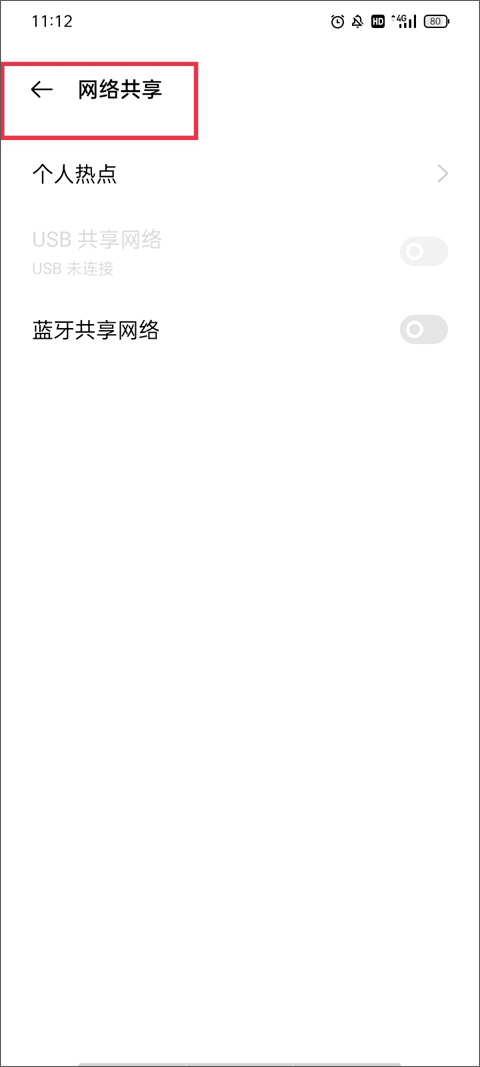
软件评测
Xender成为了许多用户日常文件传输的首选工具,简单易用又高效快速,让文件分享变得更加便捷。
更新日志
v14.8.0版本
1.其他错误修复和传输优化
- 开发商:Xender File Sharing Team
- 更新日期:2024-09-18 10:06:48
- 资费说明:应用内充值购买
- 系统要求:需要支持安卓系统5.2以上
- 应用大小:31.21MB
- 当前版本:14.8.0
- 包名:cn.xender
- MD5:a12138df4e42c12348f8920b988e9b37
- 隐私协议:查看详情
- 应用权限:查看详情